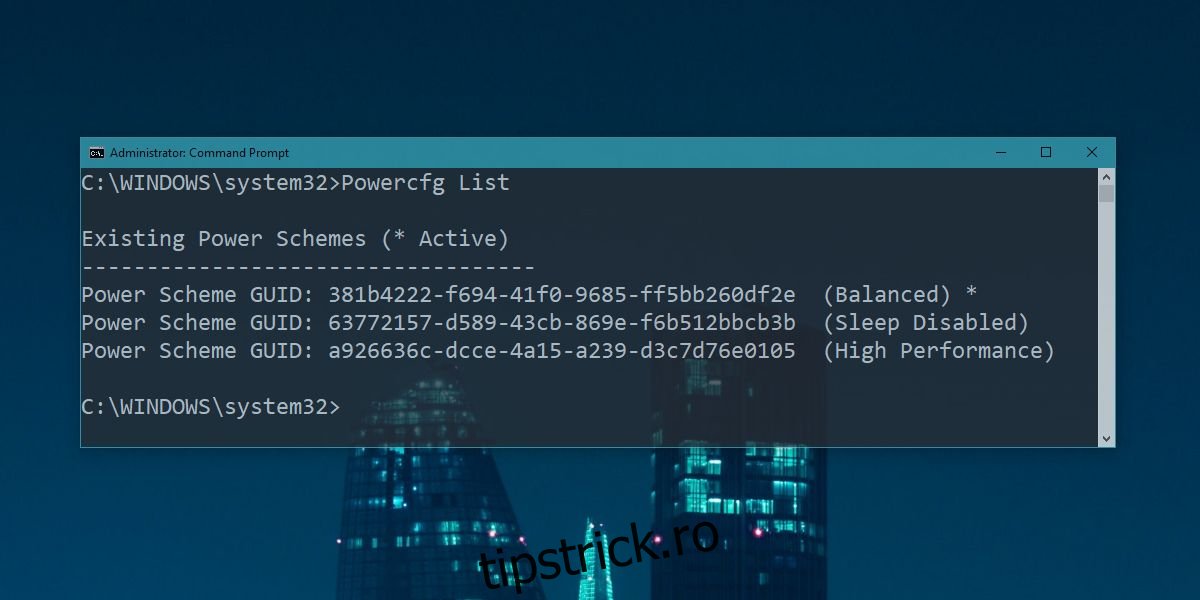Windows 10 acceptă mai multe planuri de alimentare. Puteți trece la planuri de alimentare din glisorul bateriei sau puteți alege unul din Panoul de control. Windows vine cu câteva planuri de alimentare implicite, dar aveți întotdeauna libertatea de a personaliza una dintre presetări sau de a vă crea propriul plan de alimentare. Odată ce le-ați realizat, este posibil să doriți să le utilizați pe mai multe sisteme. Dacă este cazul, să le faci din nou nu este convenabil. Este mai ușor să exportați planuri de alimentare și să le importați pe celelalte sisteme.
ALERTA SPOILER: Derulați în jos și urmăriți tutorialul video de la sfârșitul acestui articol.
Cuprins
GUID pentru planul de alimentare
Planurile de alimentare au un nume ușor de utilizat, dar sistemul dumneavoastră le identifică cu un GUID. Este o serie de șiruri alfanumerice care se mapează la un plan de alimentare. Puteți găsi GUID-urile tuturor planurilor de alimentare configurate în prezent pe sistemul dvs. rulând următoarea comandă în linia de comandă.
Powercfg List
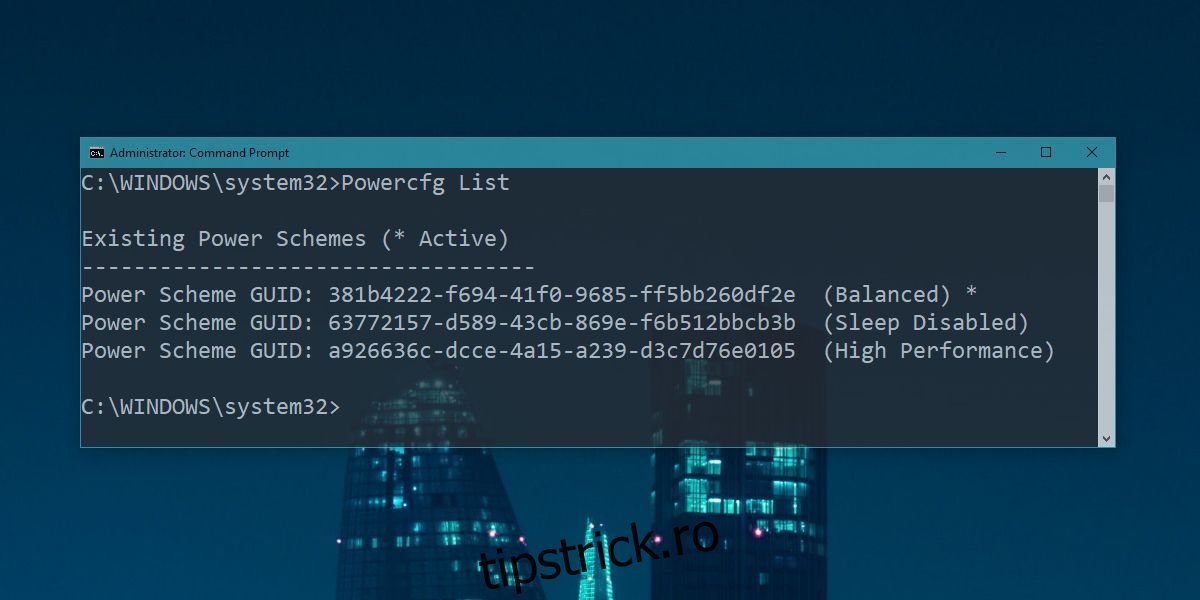
Planuri de export de energie
GUID-ul este ceea ce aveți nevoie pentru a exporta un plan de alimentare. Lista GUID-urilor este însoțită de numele fiecărui plan, astfel încât să puteți spune care GUID aparține planului pe care doriți să-l exportați. Copiați-l în clipboard.
Apoi, alegeți unde doriți să exportați planul. Comanda de export necesită o locație în care să exportați fișierul. După ce aveți ambele elemente, introduceți următoarea comandă pentru a exporta planul de alimentare. Asigurați-vă că adăugați „pow” la sfârșitul numelui fișierului pe care îl specificați. Fișierele planului de alimentare au extensia de fișier POW și va trebui să o specificați atunci când exportați planul de alimentare.
Sintaxă
Powercfg -Export Location and file name GUID
Exemplu
Powercfg -Export "C:Power PlanSleep Plan.pow" 63772157-d589-43cb-869e-f6b512bbcb3b
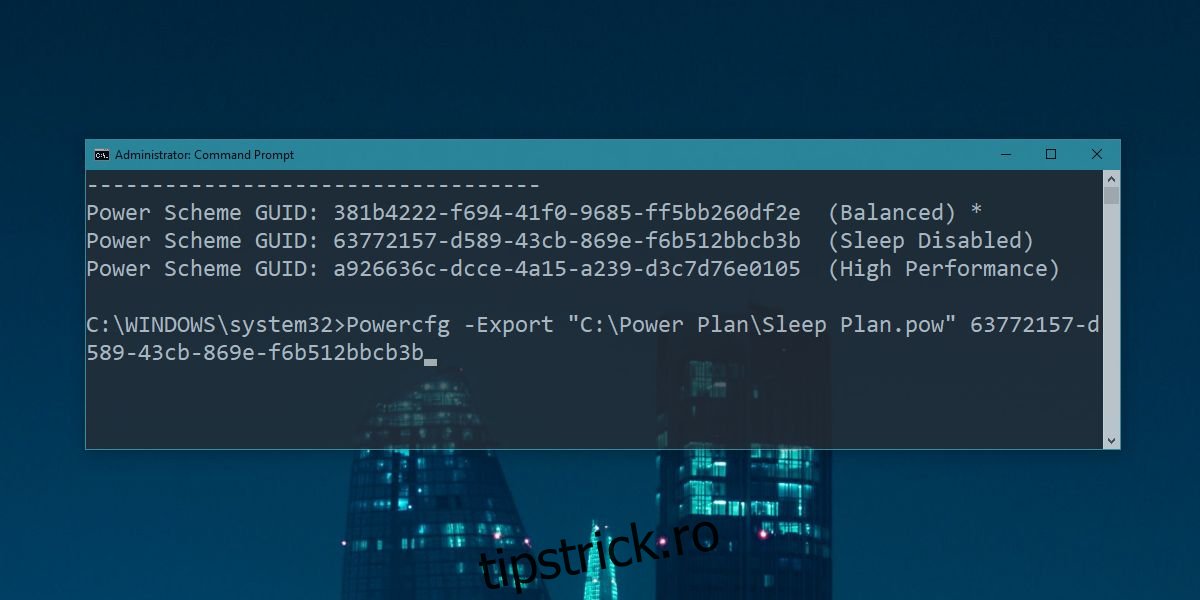
Importați planuri de alimentare
Acum că ați exportat planul de alimentare, îl puteți importa în alte sisteme. Copiați fișierul POW pe care l-ați exportat în sistemul în care doriți să importați planul de alimentare.
Rulați următoarea comandă pentru a importa planul de alimentare.
Sintaxă
Powercfg –Import Location and file name
Exemplu
Powercfg –Import "C:Power PlanSleep Plan.pow"
După ce ați importat planul de alimentare, acesta va apărea în Panoul de control. Rețineți că nu toate planurile de alimentare apar în glisorul bateriei, așa că probabil veți găsi doar planul importat în Panoul de control. Deschideți File Explorer și introduceți următoarele în bara de locație. Aceasta va deschide Opțiuni de alimentare în Panoul de control și planul pe care l-ați importat va apărea aici. Selectați-l.
Control PanelHardware and SoundPower Options
Trebuie să menționăm că atunci când importați un plan de alimentare, acestuia i se atribuie un nou GUID pe noul sistem. Vechiul GUID nu va funcționa dacă încercați să îl utilizați din nou pentru a exporta planul din sistemul actual. Obțineți o listă nouă de GUID-uri pentru fiecare sistem din care exportați un plan de alimentare.